Remplace la géométrie de l'entité par une boîte 2D définie par les valeurs x et y minimales et maximales spécifiées.
Cas d'utilisation courants
-
Créer des enveloppes de recherche
-
Créer des limites d'emporte-pièce
Comment fonctionne-t-il ?
2DBoxReplacer reçoit des entités de tout type et remplace leur géométrie par des boîtes 2D comme spécifié dans les paramètres.
Les paramètres décrivent une géométrie rectangulaire avec des valeurs x et y minimales et maximales, représentant les coins inférieur gauche et supérieur droit de la boîte, dans les unités terrain du système de coordonnées de l'entité.
Les valeurs peuvent être saisies directement ou fournies par l'intermédiaire d'attributs, de paramètres ou d'expressions.
Exemples
Dans cet exemple, nous disposons d'un ensemble de données ponctuelles sur les vendeurs de chariots de restauration. Nous voulons remplacer les points par des boîtes centrées sur les emplacements des points.
Notez que les entités ont un système de coordonnées UTM, avec des unités terrain en mètres.
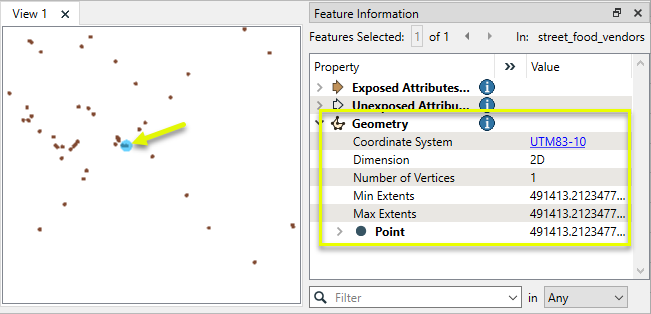
Les entités sont acheminées dans un 2DBoxReplacer.

Dans la boîte de dialogue des paramètres, des expressions sont créées pour décaler les coins de 50 mètres par rapport à l'emplacement du point.
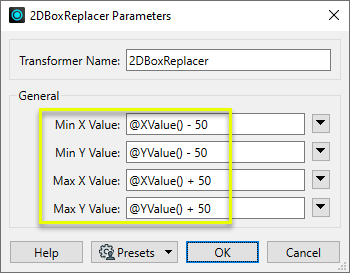
Les points ont été remplacés par des boîtes.
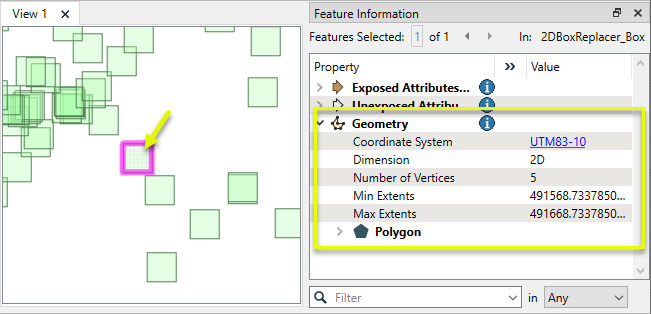
Notes
Créer des boîtes et des rectangles
Créer une géométrie rectangulaire est une tâche courante. Ces Transformers y parviennent de différentes manières.
|
Transformer |
Fonction |
|---|---|
|
Crée une ou plusieurs nouvelles entités avec une géométrie de boîte d'une taille et d'une position spécifiques (lorsque l'Objet géométrique est Boîte). |
|
|
Remplace la géométrie d'une entité existante par une boîte d'une taille et d'une position spécifiques. |
|
|
Crée un rectangle englobant toutes les entités reçues. |
|
|
Remplace individuellement la géométrie de chaque entité par un rectangle qui couvre son étendue. |
|
|
Remplace individuellement la géométrie de chaque entité raster par un rectangle qui couvre son étendue (avec différentes options de Type d'étendue). |
|
|
Extrait les valeurs de coordonnées qui décrivent le rectangle englobant (ou le cube) d'une entité individuelle et les stocke en tant qu'attributs. |
|
|
Crée une série de rectangles régulièrement espacés qui couvrent l'étendue de toutes les entités reçues (lorsque le Type de grille à créer est Polygones). |
|
|
Crée une série de rectangles régulièrement espacés d'une taille et d'une position spécifiques (lorsque le Type de grille à créer est Polygones). |
|
|
Tiler et RasterTiler |
Ne créent pas de rectangles à proprement parler, mais découpent les entités en une série de tuiles rectangulaires, spécifiées de manière similaire à 2DGridAccumulator. |
Configuration
Ports en entrée
Ce Transformer accepte tous types d'entités.
Ports de sortie
Le port dynamique <Rejected> apparaît quand un paramètre est défini à une valeur non littérale rendant le process impossible.
Par exemple, si un paramètre numérique tel que la largeur de ligne, Début du compte, ou Nombre de décimales est défini par une expression, une valeur d'attribut ou un paramètre, il est possible de passer une valeur non numérique ne pouvant être utilisé. Décimales = Chat ne peut pas être traité, l'entité sera donc émise via ce port.
Les entités rejetées auront un attribut fme_rejection_code expliquant la raison du rejet.
Gestion des entités rejetées : ce paramètre permet d'interrompre la traduction ou de la poursuivre lorsqu'elle rencontre une entité rejetée. Ce paramètre est disponible à la fois comme option par défaut de FME et comme paramètre de traitement.
Paramètres
|
X minimum |
Spécifier la valeur x minimale (en bas à gauche) de la boîte. |
|
Y minimum |
Spécifier la valeur y minimale (en bas à gauche) de la boîte. |
|
X maximum |
Spécifier la valeur x maximale (en haut à droite) de la boîte. |
|
Y maximum |
Spécifier la valeur y maximale (en haut à droite) de la boîte. |
Éditer les paramètres des Transformers
À l'aide d'un ensemble d'options de menu, les paramètres du Transformer peuvent être attribués en faisant référence à d'autres éléments de traitement. Des fonctions plus avancées, telles qu'un éditeur avancé et un éditeur arithmétique, sont également disponibles dans certains Transformers. Pour accéder à un menu de ces options, cliquez sur  à côté du paramètre applicable. Pour plus d'informations, voir Options de menus et paramètres de Transformer.
à côté du paramètre applicable. Pour plus d'informations, voir Options de menus et paramètres de Transformer.
Définir les valeurs
Il existe plusieurs façons de définir une valeur à utiliser dans un Transformer. La plus simple est de simplement taper une valeur ou une chaîne de caractères, qui peut inclure des fonctions de différents types comme des références d'attributs, des fonctions mathématiques et de chaînes de caractères, et des paramètres de traitement. Il existe un certain nombre d'outils et de raccourcis qui peuvent aider à construire des valeurs, généralement disponibles dans le menu contextuel déroulant adjacent au champ de valeur.
Utilisation de l'éditeur de texte
L'éditeur de texte fournit un moyen efficace de construire des chaînes de textes (dont les expressions régulières) à partir de données source diverses, telles que des attributs, des paramètres et des constantes, et le résultat est directement utilisé dans le paramètre.
Utilisation de l'éditeur arithmétique
L'éditeur arithmétique fournit un moyen simple de construire des expressions mathématiques à partir de plusieurs données source, telles que des attributs et des fonctions, et le résultat est directement utilisé dans un paramètre.
Valeur conditionnelle
Définit des valeurs selon un ou plusieurs tests.
Fenêtre de définition de conditions
Contenu
Les expressions et chaînes de caractères peuvent inclure des fonctions, caractères, paramètres et plus.
Lors du paramétrage des valeurs - qu'elles soient entrées directement dans un paramètre ou construites en utilisant l'un des éditeurs - les chaînes de caractères et les expressions contenant des fonctions Chaîne de caractères, Math, Date et heure ou Entité FME auront ces fonctions évaluées. Par conséquent, les noms de ces fonctions (sous la forme @<nom_de_fonction>) ne doivent pas être utilisés comme valeurs littérales de chaîne de caractères.
| Ces fonctions manipulent les chaînes de caractères. | |
|
Caractères spéciaux |
Un ensemble de caractères de contrôle est disponible dans l'éditeur de texte. |
| Plusieurs fonctions sont disponibles dans les deux éditeurs. | |
| Fonctions Date/heure | Les fonctions de dates et heures sont disponibles dans l'Editeur texte. |
| Ces opérateur sont disponibles dans l'éditeur arithmétique. | |
| Elles retournent des valeurs spécifiques aux entités. | |
| Les paramètres FME et spécifiques au traitement peuvent être utilisés. | |
| Créer et modifier un paramètre publié | Créer ses propres paramètres éditables. |
Options - Tables
Les Transformers avec des paramètres de style table possèdent des outils additionnels pour remplir et manipuler des valeurs.
|
Réordonner
|
Activé une fois que vous avez cliqué sur un élément de ligne. Les choix comprennent :
|
|
Couper, Copier et Coller
|
Activé une fois que vous avez cliqué sur un élément de ligne. Les choix comprennent :
Copier, copier et coller peuvent être utilisés au sein d'un Transformer ou entre Transfromers. |
|
Filtre
|
Commencez à taper une chaîne de caractères, et la matrice n'affichera que les lignes correspondant à ces caractères. Recherche dans toutes les colonnes. Cela n'affecte que l'affichage des attributs dans le Transformer - cela ne change pas les attributs qui sont sortis. |
|
Importer
|
Le bouton d'import remplit la table avec un jeu de nouveaux attributs lus depuis un jeu de données. L'application spécifique varie selon les Transformers. |
|
Réinitialiser/Rafraîchir
|
Réinitialise la table à son état initial, et peut fournir des options additionnelles pour supprimer des entrées invalides. Le comportement varie d'un Transformer à l'autre. |
Note : Tous les outils ne sont pas disponibles dans tous les Transformers.
Références
|
Comportement |
|
|
Stockage des entités |
Non |
| Dépendances | Aucun |
| Alias | |
| Historique |
FME Community
FME Community est l'endroit où trouver des démos, des tutoriaux, des articles, des FAQ et bien plus encore. Obtenez des réponses à vos questions, apprenez des autres utilisateurs et suggérez, votez et commentez de nouvelles entités.
Voir tous les résultats à propos de ce Transformer sur FME Community.
Les exemples peuvent contenir des informations sous licence Open Government - Vancouver et/ou Open Government - Canada.




